![]()
elby CloneDVD 2はユーザーフレンドリーな DVDコピーアプリ。
elby CloneDVD 2 の特徴
- ブランクディスクへ複製、ISOイメージファイルの出力、DVDフォルダへの出力をサポート
- DVD-R DL を DVD-R にトランスコード(圧縮)できる
保護解除機能は非搭載のため、保護された DVDは利用不可。
開発元
- 開発元:Elaborate Bytes AG
- 開発元の拠点:スイス
システム要件
- バージョン:2.9.3.7
- OS:Windows XP/ Vista/ 7/ 8.x/ 10 ( 32 & 64bit )
- CPU:1 GHz 以上
- RAM:1GB 以上
- ストレージ:5GB 以上の空き容量
ダウンロード
21 日間の試用期間中は ISO イメージファイルへの出力を除き無料で利用できる。
インストール
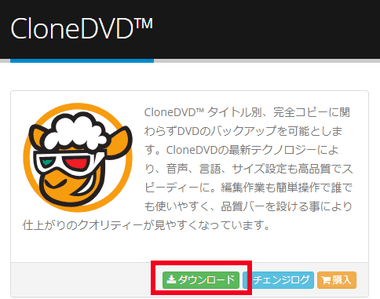
公式サイト から「ダウンロード」をクリックしてインストーラーをダウンロード。
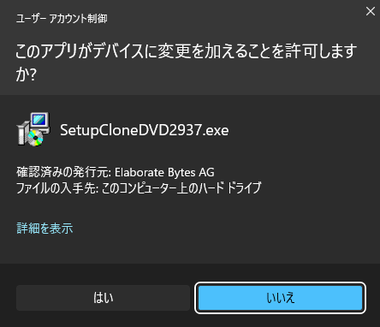
ダウンロードしたインストーラーを起動し、ユーザーアカウント制御のプロンプトが表示されたら「はい」で許可。
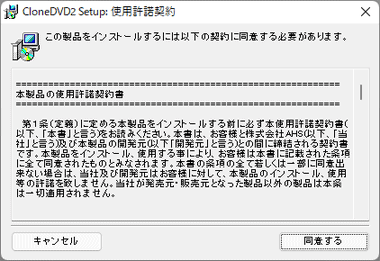
使用許諾書に問題なければ「同意する」。
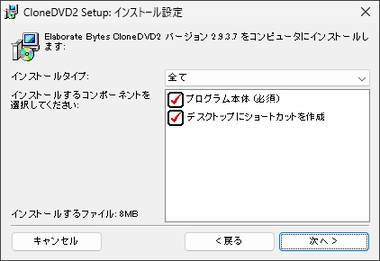
インストール設定はデフォルトで「次へ」。
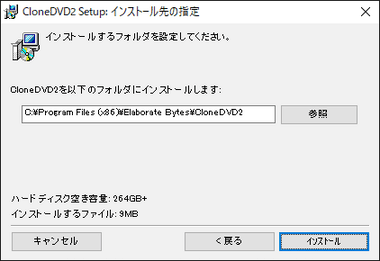
インストール先を確認して「インストール」。
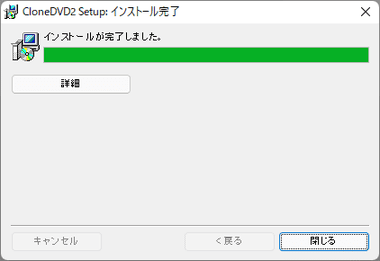
「閉じる」でセットアップ完了。
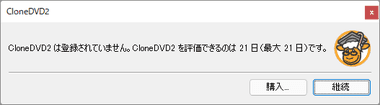
試用期間は初回起動時から21日間で、ライセンスを購入してアクティブ化するまで起動時にダイアログが表示される。
elby CloneDVD 2 の使い方

CloneDVD 2は 3つのモジュールを搭載している。
- DVDタイトルの収録
DVDに収録されている本編をコピーするもので、メニューや特典映像などが省略されるのでサイズを抑えることができる。 - Clone DVD
メニューや特典映像などを含めたフルディスクのコピー。 - 既存のデータの書き込み
DVDフォルダや ISOイメージファイルをブランクディスクに書き込む。
DVDタイトルの収録
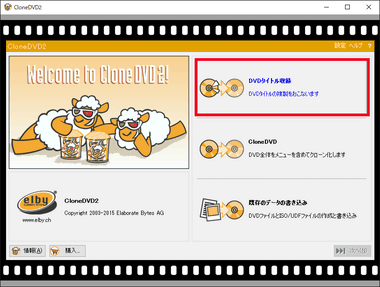
DVDをドライブにセットするか ISOイメージファイル を 仮想ドライブ にマウントした後 DVD タイトル収録 を選択。
タイトル構成
タイトル構成 の画面では ソースの指定や出力するメディアサイズなどを設定する。
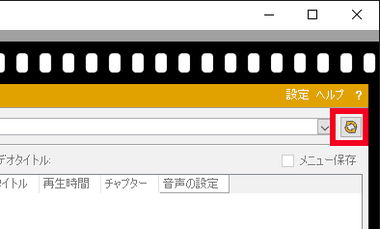
DVD ビデオファイル の項目にある 参照 アイコンをクリック。
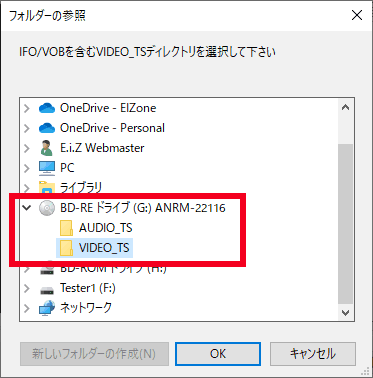
DVDや ISOファイルをセットしたドライブを展開して、ディスク内の VIDEO_TS フォルダを選択。
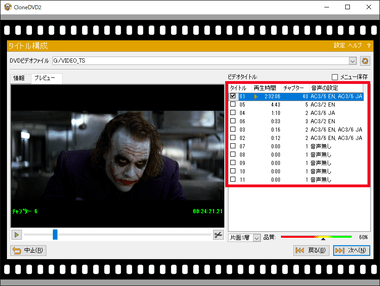
DVDに収録されているタイトルが表示され、チェックが入っているタイトルはプレビューで確認できる。
メニュー保存 は DVD にメニューが収録されている場合にメニューも同時にコピーされる。

情報 タブでは選択しているタイトルの情報を確認できる。
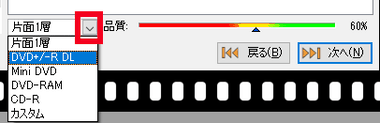
コピーするメディアを選択して「次へ」。
リストで指定したメディアサイズがタイトルよりも小さければトランスコード(圧縮)され、 圧縮率 が品質ゲージに表示される。
品質ゲージが 100% の場合は 無圧縮出力されるので 品質は無劣化(ロスレス)。
- 片面 1 層 : 4.3GB
- DVD +/-R DL:8.54GB
- Mini DVD(8cm DVD): 1.4GB
- DVD -RAM:4.7GB
- CD-R:700MB
- カスタム:任意のサイズに指定可能
チャプターカット
チャプターカット はチャプター単位でコピーできるモジュールで、オリジナルが 8GBを超える DVD を 2枚の DVD-R に分けることで無劣化出力もできる
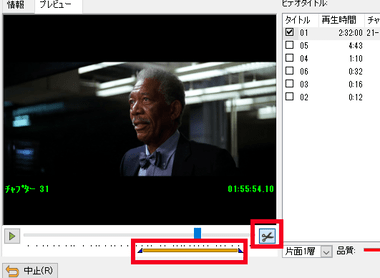
チャプターカットはプレビュー下にある ハサミ アイコンをクリックし、シークバーの下に出現するバーを操作して出力するチャプターの範囲を指定する。
音声と字幕の設定
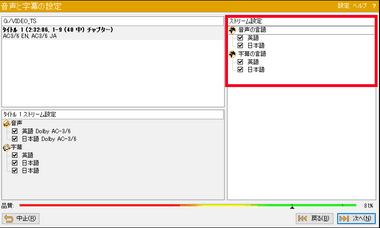
トランスコードで圧縮率を低くするためには、音声をカットするのが最も効果的なので、不要な音声や字幕を右ペインの ストリーム設定 でチェックを外し、設定ができたら「次へ」。
音声・字幕のチェックを外すと品質ゲージが変化し、表示されている二本の目盛りは音声字幕のチェックをすべて外した場合と、すべて収録した際のクオリティを示している。
左下のペインではタイトル毎に音声や字幕の選択が可能だが、公式サイトでは右ペインでの設定を推奨している。
出力方法の選択
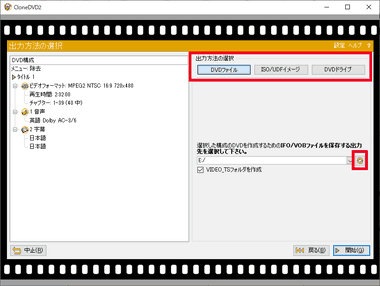
DVDフォルダで出力する場合は保存先を指定。
試用期間中は ISO /UDFイメージファイル は使用不可。
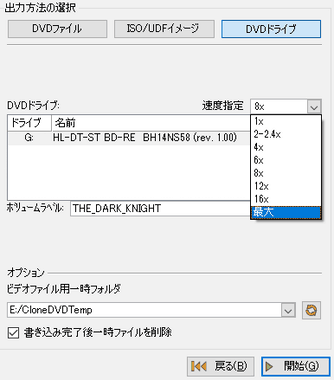
ブランクディスクへの書き込みは DVDドライブ を選択後、速度設定を任意に変更して「開始」。
最大 はドライブとメディアがサポートしている最大速度の低い方に設定され、他の速度もドライブとメディアがサポートしている最大速度が設定速度よりも低ければ自動的に最大速度の低い方に設定される。
トランスコード(圧縮)する場合は メディアに書き込み前に画質の確認をしたほうが良いので、一旦 DVD フォルダで出力後に書き込みを推奨。
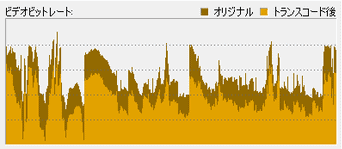
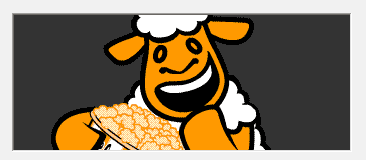
トランスコード時はオリジナルとの比較が視覚的に表示され、ロスレス出力は羊がポップコーンを食べているアニメが表示される。
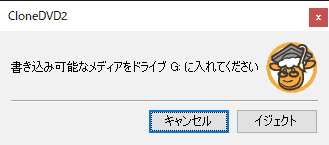
「DVDドライブ」 選択時はトランスコードが終了後にドライブのトレーが開き、ブランクメディアをセットするようダイアログが表示される。
Clone DVD
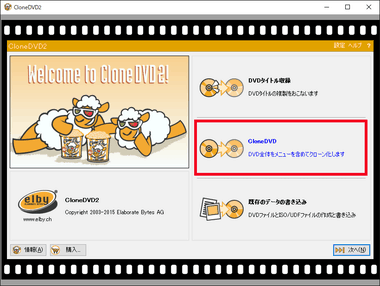
DVDをドライブにセットするか ISO イメージファイル を 仮想ドライブ にマウントした後 Clone DVD を選択。
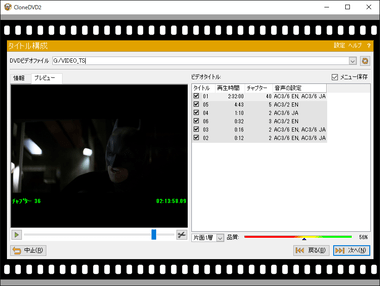
DVDタイトルの収録 と同様にタイトルの選択やチャプターカットも可能で 操作方法も同じ。
既存のデータの書き込み
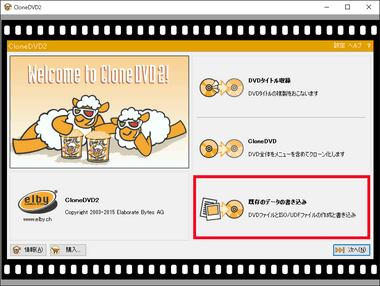
DVDフォルダや ISOイメージファイルの書き込みは 既存データの書き込み を選択。
既存データの書き込み で選択できるのは DVDフォルダと ISOファイルのみ。
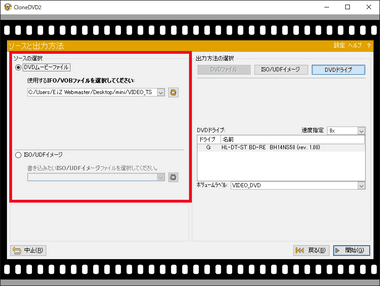
ソースの選択 で DVDフォルダは DVDムービーファイル 、 ISOファイルは ISO/ UDFイメージ からフォルダやファイルを指定し、DVDドライブの速度設定をしてから「開始」。
有料版では DVD ムービーファイル で DVD フォルダ をISO イメージファイルにすることも可能。
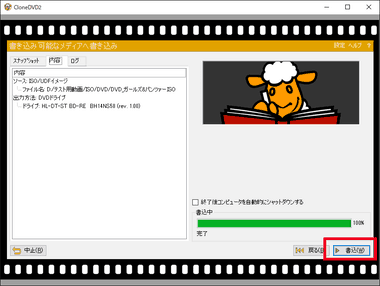
複数枚のコピー作成は書き込み終了後に イジェクトでディスクを取り出した後、次のブランクディスクをセットして「書込み」で 連続してコピーを作成できる。
備考
保護されたディスクが未サポートのため、実質的に Redfox AnyDVD HD との併用が前提だったが、RedFoxが閉鎖したため現在はコピーガードのないディスク専用になった。
DVDFab Passkey for DVD でもDVDのコピーガードを解除できるが、相性が悪く処理中のエラー発生率が高いため使用は非推奨。
購入方法
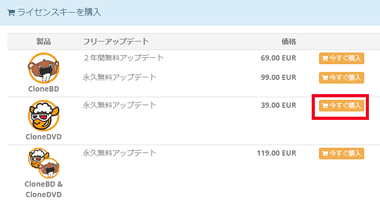
公式サイト で購入するプランの「今すぐ購入」から 決済する。
ライセンスはアップデートに期限のないライフタイム版のみで、決済システムはグローバルな決済代行サービス 2Checkout を利用しており、決済方法はクレジットカードと PayPal を利用できる。
- 2Checkoutの決済方法については 2Checkout Payment の決済方法と定期購読の停止 を参照。
関連記事
簡単操作で DVDの複製と ISOイメージファイル・DVDフォルダ への出力 ができる コピーガード解除機能を実装した リーズナブルな DVD のコピーソフト
保護された DVDのコピーガード解除やトランスコードが可能で、ブランクディスクへの書込み、DVDフォルダ/ ISOファイルへ出力できる PCビギナーに優しい簡単操作の DVDコピーアプリ
複数の DVDを Blu-rayのフォーマットに変換してブランクディスクへ書込めるほか、ISOファイルや BDフォルダに出力できる DVDのコピーガードが解除可能なコンバーター
保護されたDVD/ Blu-rayの コピーガード解除やトランスコードが可能で、ブランクディスクへの書込み・フォルダ/ ISOファイルへ出力できる DVDFabのコピーアプリ
複数の DVDを Blu-rayのフォーマットに変換してブランクディスクへ書込めるほか、ISO ファイル や BDフォルダ に出力できるオーサリングモジュール











